- Guide per Montare Video
- 1.Convertitori da audio a testo online gratuiti
- 2.Gli 9 migliori generatori di voci AI
- 3.Idee, Musica e Frasi per Video di Compleanno
- 4.Come Generare Sottotitoli Automatici in Video
- 5.Software Migliori per Montaggio Video con IA
- 6.Strumenti Online Migliori per Rimuovere Voce
- 7.Come Sostituire i Volti nei Video
- 8.Migliori Lettori Video Gratuiti per PC
- 9.Migliori programmi gratuiti per riprodurre DVD
- 10.Rimuovere rumori di sottofondo da video
- 11.Creare Video di Mappa di Viaggio Animata
- 12.I 10 Migliori Cutter Video Gratuiti
- Miglior Editor Video su PC: Filmora
- Provalo gratuitamente Provalo gratuitamente
Come aggiungere musica a un video online gratuitamente
Aggiornato a 12/05/2025• Soluzioni comprovate
La creazione di una colonna sonora per un video è una delle fasi più trascurate del processo di editing video. La musica può rendere qualsiasi video più dinamico e divertente da guardare. L'esportazione di un video senza musica di sottofondo o voce fuori campo è generalmente considerata una pratica scorretta.
Aggiunta di musica ai video online è una buona scelta perché non è necessario installare alcun software di editing video sul computer. A volte, se l'applicazione di editing video desktop installata non dispone di una libreria di musica royalty-free, è necessario disinstallare e provare un altro software. Con le soluzioni online, non dovrete preoccuparvi di questo. Esistono diversi editor video online che possono essere utilizzati per aggiungere musica a un video gratuitamente. In questo articolo, vi spiegherò come aggiungere musica ai video online.
Come aggiungere musica a un video online gratuitamente [7 modi].
L'editing di video online ha i suoi lati negativi, poiché alcune piattaforme hanno limitazioni sulle dimensioni dei video, mentre altre offrono solo una serie di strumenti di base per l'editing video. Tuttavia, l'aggiunta di musica a un video online è un processo semplice che non richiede competenze avanzate di editing video. Diamo quindi un'occhiata ai diversi modi per aggiungere gratuitamente musica ai video online.
1. Aggiungere musica ed effetti sonori ai video in YouTube Studio
Qualche anno fa, YouTube ha lanciato YouTube Studio, che consente agli YouTuber di modificare i propri video dopo averli caricati sui canali. Attualmente YouTube Studio non offre strumenti di editing audio, anche se dispone di librerie di musica ed effetti audio.
Esistono due modi diversi per aggiungere musica a un video con uno studio YouTube. Dopo aver caricato un file video sul vostro canale, toglietelo dall'elenco e aprite la scheda Creator Studio Classic che si trova nella parte inferiore sinistra della pagina. Si deve selezionare l'opzione Video nel menu Video Manager.

Selezionare l'opzione audio
Fare clic sul menu a discesa Edit accanto al video a cui si desidera aggiungere la musica e scegliere l'opzione Audio. Iniziate a sfogliare la collezione di musica libera da diritti d'autore di YouTube e cliccate sul pulsante ADD TO VIDEO una volta trovato un brano adatto al vostro video. È possibile utilizzare il cursore Saturazione audio per decidere se privilegiare l'audio originale del video o il brano appena aggiunto. Al termine, fare clic sul pulsante Save Changes e YouTube Studio aggiungerà la musica al video.
Potete consultare le informazioni dettagliate su come aggiungere musica ai video di YouTube qui.

Interfaccia della libreria audio di YouTube
In alternativa, è possibile scaricare prima musica ed effetti audio dalla Libreria audio di YouTube Studio e poi aggiungere la musica scaricata ai video con l'editor video installato sul computer.
2. Usare Media.io per aggiungere musica ai video online
Uno strumento online facile e affidabile per mixare facilmente audio e video per ottenere i massimi risultati è Media.io. Con questo strumento è possibile portare il proprio video da un livello base a un livello superiore, semplicemente aggiungendovi della musica. Supporta diversi formati di file, tra cui MPG, MP3, MP4, AVI, ecc. È possibile aggiungere tutti i file audio e video che si desidera sulla timeline, modificarli e condividerli su diverse piattaforme in pochi clic. Visitate il sito web Media.io e utilizzate il pulsante Upload per aggiungere la musica che desiderate utilizzare come sottofondo per il vostro video.
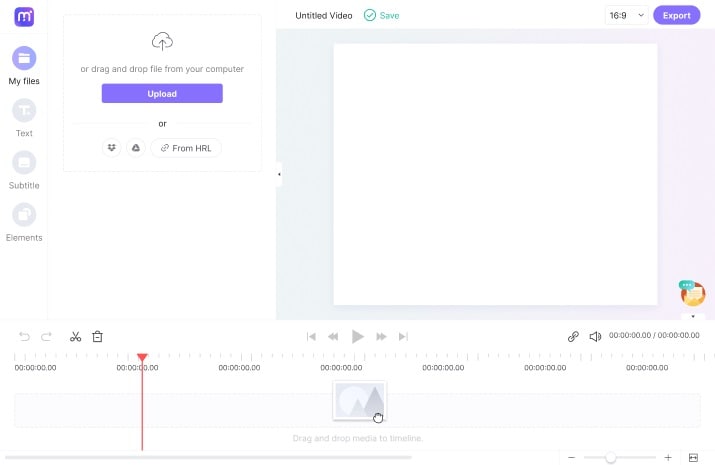
Interfaccia di caricamento audio di Media.io
Dopo aver razionalizzato i file audio e video sulla timeline, è possibile ritoccare il volume di riproduzione del video con il cursore del volume. Quindi, è possibile dividere il video e l'audio, copiare, tagliare ed eliminare le parti non necessarie. L'effetto Fade è utile se si vuole dare un tocco professionale al proprio mix audio-video. Infine, esportate e condividete il video con l'audio in qualità di risoluzione HD.
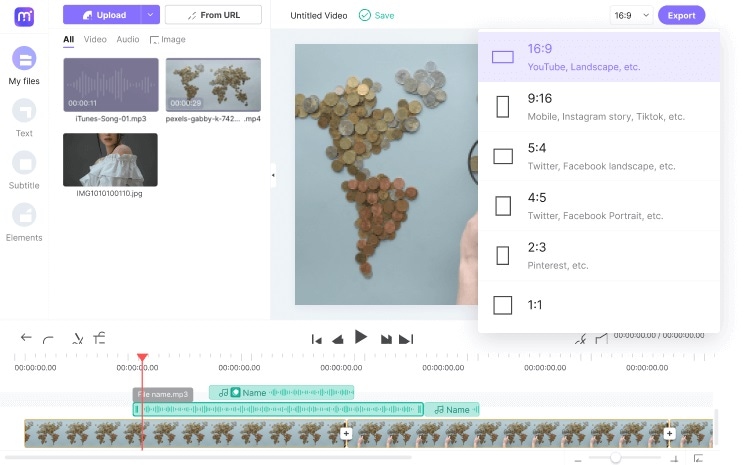
Pagina di editing e download video di Media.io
Vantaggio
- È molto semplice inserire l'audio nei video con un'interfaccia intuitiva.
- Molte funzioni di editing rendono divertente il montaggio di video musicali sul sito.
- Non aggiunge una filigrana al file video modificato, anche se è gratuito.
- Supporta diverse risoluzioni come 480p, 720p e 1080p e la risoluzione di qualità HD.
Inconveniente
- Dipende da una buona connessione a Internet, poiché non è possibile utilizzare lo strumento offline.
3. Utilizzare Veed.io per aggiungere musica ai video
L'aggiunta di musica a un file video con Veed.io è un processo semplice che richiede un minimo sforzo. È sufficiente selezionare se si desidera caricare un file dal computer, dalla fotocamera, dall'account Dropbox o tramite un link e attendere che il video venga caricato. Tenete presente che non è possibile caricare file video di dimensioni superiori a 50 mb se si utilizza la versione gratuita della piattaforma.

Interfaccia per il caricamento e l'editing audio di Veed.io
Una volta completato il caricamento del video, si deve fare clic sull'icona Audio che si trova nella barra degli strumenti. Vi verrà richiesto di caricare un file audio memorizzato sul vostro computer e, una volta completato il processo di caricamento, potrete regolare il livello del volume, impostare l'ora di inizio del brano o tagliare il file audio in modo che corrisponda alla lunghezza del file video. Inoltre, è possibile fare clic sul pulsante Clean se si desidera pulire l'audio del video prima di scaricare il file sul computer o condividerlo online.

Pagina di download dei video di Veed.io
Vantaggio
- È possibile aggiungere musica ai video senza passare per il processo di registrazione.
- Tagliare i file audio è facile
- La regolazione del volume o la scelta dell'ora di inizio del brano richiedono uno sforzo minimo.
Inconveniente :
- Tutti i video modificati con la versione gratuita di Veed.io sono protetti da watermark.
4. Aggiungere musica ai video in Kapwing
Kapwing è probabilmente una delle migliori piattaforme di editing video online che si possono utilizzare per tagliare, ridimensionare o mettere in loop i video. Per questo motivo non sorprende che l'aggiunta di musica ai video in Kapwing sia un semplice processo in tre fasi.

Aggiunta di audio alla pagina video
Non è possibile caricare su Kapwing file video di dimensioni superiori a 500 mb dal proprio computer o tramite URL, per questo motivo è necessario scegliere un file che non superi il limite di dimensioni della piattaforma. Al termine del caricamento si aprirà una nuova finestra in cui si potrà scegliere di registrare una voce fuori campo o di aggiungere un file audio al video.
Una volta caricato un file audio su Kapwing, è possibile regolare il volume, tagliare l'audio e impostare il punto del video in cui il brano deve iniziare. Al termine, cliccate sul pulsante Create, attendete che la piattaforma aggiunga la musica al vostro video e poi scegliete se volete scaricare il video o condividerlo sui social media.
Vantaggio :
- È possibile registrare voci fuori campo con Kapwing
- Tagliare un file audio o regolarne il volume non è difficile.
- È possibile eseguire il loop della musica con Kapwing
Inconveniente :
- La modifica di video e audio dalla stessa finestra non è un'opzione
5. Unire file audio e video con il convertitore online
Anche se si tratta principalmente di una piattaforma di conversione di file che consente di convertire file video, comprimere file audio o ridimensionare immagini, Online Converter può essere utilizzato anche per aggiungere musica ai video. Non c'è nulla di complicato nel combinare un file audio e uno video su questa piattaforma, poiché è sufficiente selezionare i file che si desidera unire. Tuttavia, entrambi i file devono essere inferiori a 200 mb per rispettare il limite di dimensioni del convertitore online.

Aggiungere l'audio ai video con il convertitore online
Successivamente, è necessario fare clic sul menu a discesa Opzioni e scegliere se si desidera sostituire l'audio nel video o mantenere l'audio nel video. Il menu a discesa Volume consente di aumentare o diminuire il volume dell'audio, quindi è sufficiente selezionare di quanto si desidera alzare o abbassare il volume e poi fare clic sul pulsante Aggiungi.
Vantaggio :
- È necessaria una connessione a Internet per aggiungere musica a un video gratuitamente
- Non è richiesta la registrazione
Inconveniente :
- Offre solo strumenti di editing audio e video di base
- Il convertitore online richiede molto tempo per combinare file audio e video
6. Utilizzare voice2v.com per aggiungere musica ai video
Se state cercando un modo semplice e veloce per aggiungere musica a un video, questa è la piattaforma giusta per voi. È sufficiente selezionare il file video da una cartella del computer e poi procedere al caricamento di un file audio. Una volta eseguita questa operazione, voice2v.com inizierà a unire i due file selezionati e visualizzerà i risultati sullo schermo una volta completato il processo.

Aggiungere l'audio ai video con lo strumento online Voice2V
Dopo che la piattaforma ha unito i file audio e video, si può decidere se scaricare il video creato o crearne un altro.
Vantaggio :
- Un modo rapido per combinare file audio e video
Inconveniente :
- La musica viene aggiunta automaticamente ai video
7. Aggiungere musica di sottofondo ai video su pixiko.com
Per aggiungere musica a un video con pixiko.com è sufficiente caricare i file audio e video sulla piattaforma. Questo processo può richiedere un po' di tempo, anche se la piattaforma limita la dimensione massima dei file multimediali che si possono modificare con essa, il che significa che la loro durata non può essere troppo lunga. Dopo aver caricato i file, si deve fare clic sull'icona Unisci e poi sul pulsante Unisci sul lato sinistro dello schermo. La piattaforma combinerà automaticamente i due file e sarà sufficiente fare clic sul pulsante Fine per completare il processo.

Aggiungere l'audio ai video con l'editor online Pixiko
Vantaggio :
- Offre un modo gratuito per aggiungere musica a un video
Inconveniente :
- Interfaccia obsoleta e confusa
- Il processo di caricamento è lento
Conclusione
La musica può aiutare a creare l'atmosfera di un video e ad attirare l'attenzione dello spettatore. Tuttavia, non è sempre possibile utilizzare un software di editing video che consenta di manipolare i file audio con facilità. Le piattaforme di editing video online come Kapwing o Online Converter offrono una soluzione rapida a questo problema, anche se con notevoli limitazioni. State aggiungendo musica ai video online ? Quale piattaforma di editing video utilizzate ? Lasciate un commento qui sotto e condividete con noi le vostre opinioni.

Il programma di montaggio video potenziato dall'IA, superpotente e facile da usare per tutti i creatori.
Provalo Gratis Provalo Gratis Provalo Gratis





